笔记本如何连接到共享打印机 笔记本电脑如何连接共享打印机
笔记本如何连接到共享打印机,在现代社会中笔记本电脑已经成为人们工作和学习的重要工具之一,当我们需要打印文件时,如何将笔记本电脑连接到共享打印机却常常成为一个让人困惑的问题。共享打印机可以让多台电脑同时使用,提高工作效率和便利性。究竟如何连接笔记本电脑到共享打印机呢?本文将为大家详细介绍笔记本电脑如何连接共享打印机的方法和步骤。无论您是初次接触这个问题,还是已经遇到了一些困难,相信本文能够为您提供一些有用的指导和建议。
方法如下:
1.第一步将你们办公室的打印机连接在一台电脑上,首先我们要保证我们办公室连的网络是同一个网。这样会比较方便访问打印机,连接好了之后,将打印机直接连接的那台电脑的名字记录下来。电脑名称一般在我的电脑那里点击属性,就可以看到了,或者你还可以访问系统也可以看到连接打印机的电脑的名称。
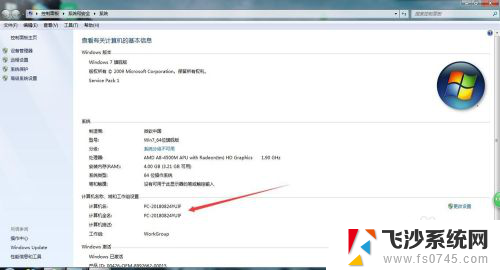
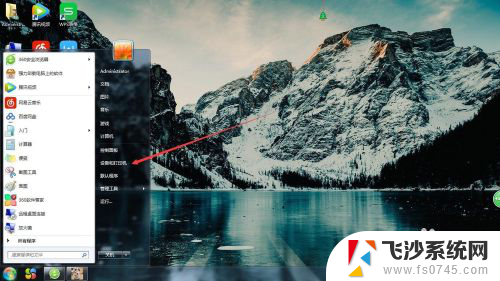
2.之后我们就需要在另外一台电脑连接我们的打印机设备了,首先我们点击我们电脑的左下角找到打印机,点击进去。就可以看到添加打印机,这一步是很重要的。
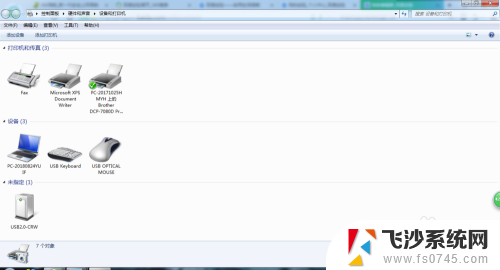
3.找到添加打印机,点击进去。会弹出一个窗口,点击第二个选项,这是我们连接共享打印机的一步,因为我们连接的打印机是网络打印机,所以要选择第二项。
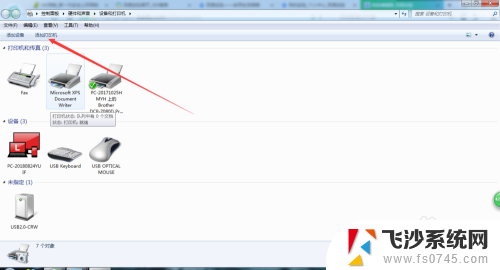
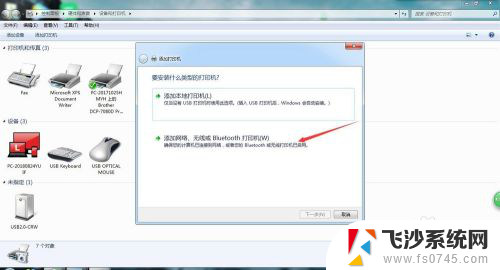
4.点击进去就会搜索打印机,我们可以直接点击我所需要的打印机不在列表中。然后点击箭头所指的选项,在输入栏中将我们之前与打印机直接相连的设备。也就是电脑的名称输入进去,点击浏览,我们会找到我们要连接的那台电脑,选中进行下一步。
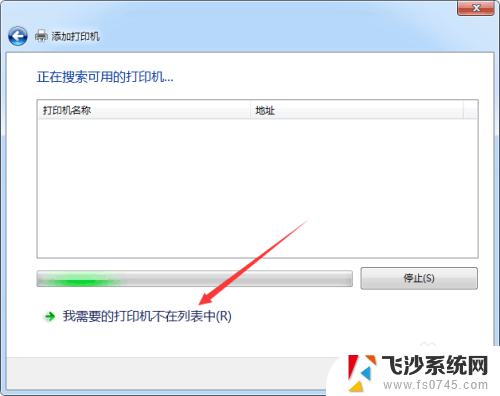
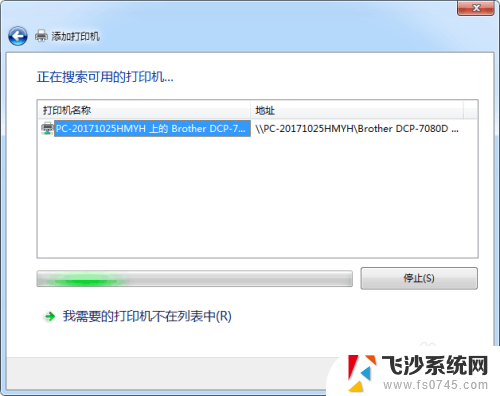
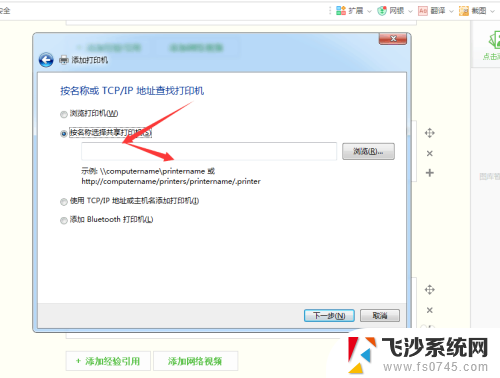
5.选中之后我们直接进行选择,点击下一一步,然后直接点击,知直到完成,完成之后我们可以选择打印测试页,这样就可以直到打印机是否连接正确。
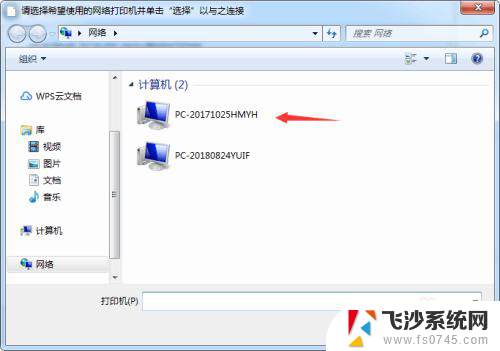
以上是笔记本如何连接到共享打印机的全部内容,如果您遇到这种情况,您可以按照以上方法解决,希望这能对大家有所帮助。
笔记本如何连接到共享打印机 笔记本电脑如何连接共享打印机相关教程
-
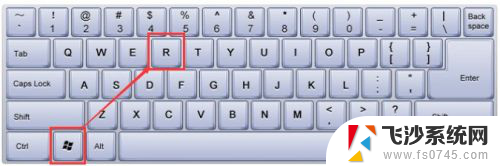 ip地址连接打印机共享 如何通过IP连接共享打印机
ip地址连接打印机共享 如何通过IP连接共享打印机2023-12-25
-
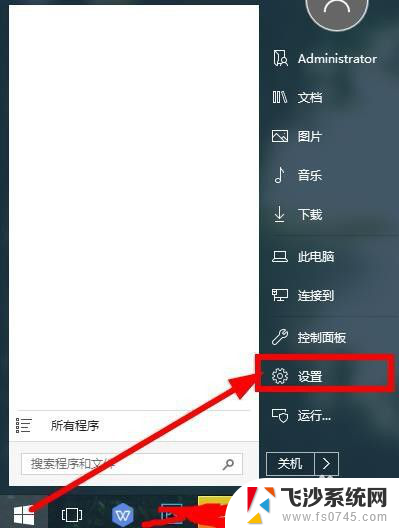 打印机如何连接到笔记本电脑 笔记本如何无线连接打印机
打印机如何连接到笔记本电脑 笔记本如何无线连接打印机2023-12-12
-
 连接到共享打印机需要用户名和密码 连接共享打印机要输入用户名和密码如何解决
连接到共享打印机需要用户名和密码 连接共享打印机要输入用户名和密码如何解决2024-03-09
-
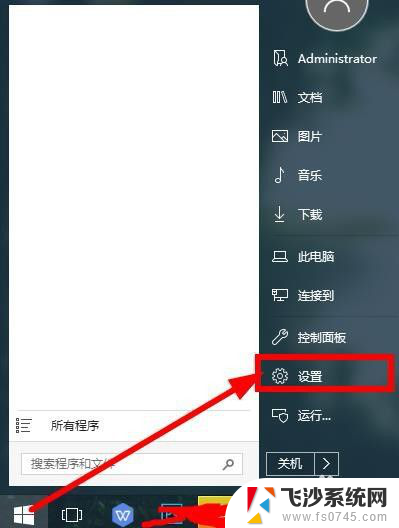 笔记本电脑可以直接连接打印机打印吗 笔记本与打印机如何连接
笔记本电脑可以直接连接打印机打印吗 笔记本与打印机如何连接2023-12-10
- 打印机连接笔记本怎么操作 笔记本连接打印机步骤
- 连接共享打印机需要装驱动吗 如何解决连接共享打印机时提示找不到驱动程序的错误
- 笔记本电脑连打印机吗 笔记本连接打印机步骤
- 共享打印机链接时提示找不到驱动 如何解决连接共享打印机找不到驱动程序的问题
- 笔记本可以连接复印机吗 笔记本连接打印机教程
- 电脑连接共享打印机要用户名和密码 连接共享打印机需要输入用户名和密码的解决方法
- 电脑如何硬盘分区合并 电脑硬盘分区合并注意事项
- 连接网络但是无法上网咋回事 电脑显示网络连接成功但无法上网
- 苹果笔记本装windows后如何切换 苹果笔记本装了双系统怎么切换到Windows
- 电脑输入法找不到 电脑输入法图标不见了如何处理
- 怎么卸载不用的软件 电脑上多余软件的删除方法
- 微信语音没声音麦克风也打开了 微信语音播放没有声音怎么办
电脑教程推荐
- 1 如何屏蔽edge浏览器 Windows 10 如何禁用Microsoft Edge
- 2 如何调整微信声音大小 怎样调节微信提示音大小
- 3 怎样让笔记本风扇声音变小 如何减少笔记本风扇的噪音
- 4 word中的箭头符号怎么打 在Word中怎么输入箭头图标
- 5 笔记本电脑调节亮度不起作用了怎么回事? 笔记本电脑键盘亮度调节键失灵
- 6 笔记本关掉触摸板快捷键 笔记本触摸板关闭方法
- 7 word文档选项打勾方框怎么添加 Word中怎样插入一个可勾选的方框
- 8 宽带已经连接上但是无法上网 电脑显示网络连接成功但无法上网怎么解决
- 9 iphone怎么用数据线传输文件到电脑 iPhone 数据线 如何传输文件
- 10 电脑蓝屏0*000000f4 电脑蓝屏代码0X000000f4解决方法